- Autor Abigail Brown [email protected].
- Public 2023-12-17 06:49.
- Zadnja promjena 2025-01-24 12:11.
Računalo je beskorisno bez napajanja, pa može biti frustrirajuće kada punjač za prijenosno računalo prestane raditi. Ako se baterija vašeg prijenosnog računala sa sustavom Windows 10 ne puni čak ni dok je priključena na izvor napajanja, postoji nekoliko mogućih uzroka i rješenja.
Upute u ovom članku široko se odnose na sva računala sa sustavom Windows 10 bez obzira na proizvođača.
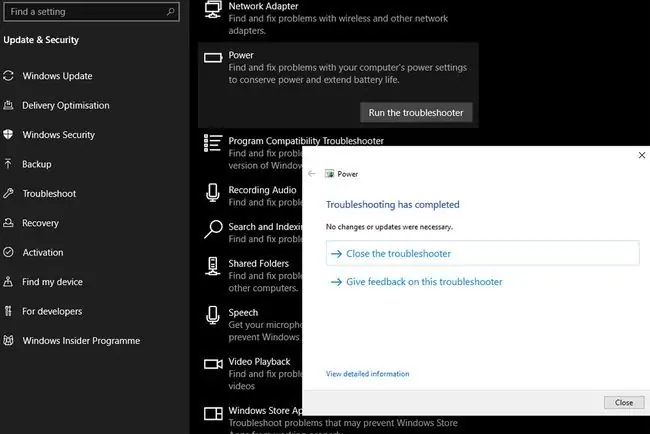
Uzroci zašto se Windows 10 baterija ne puni
Razlozi zašto se prijenosno računalo sa sustavom Windows 10 ne puni uključuju:
- Kabel za punjenje je možda oštećen.
- Unutarnja baterija bi se mogla oštetiti.
- Određeni upravljački program mogao bi biti oštećen.
- Utičnica je možda isključena.
Kako popraviti da se baterija ne puni u sustavu Windows 10
Ako je vaše prijenosno računalo priključeno i uključeno, ali se i dalje ne puni iako je baterija prazna, pokušajte ove korake da ga ponovno napunite.
Ako sumnjate da je baterija prijenosnog računala neispravna (osobito ako je pregrijana, ispuhana ili čudno miriše), odmah je isključite. Oštećene baterije mogu iscuriti ili eksplodirati.
-
Upotrijebite drugi punjač i utikač. Pokušajte s drugim punjačem za prijenosno računalo ako ga imate pri ruci. Također pokušajte s drugom utičnicom. Ako ustanovite da je problem u kabelu, možete pokušati popraviti pokvareni punjač.
Ako je vaš uređaj pod jamstvom, kontaktirajte proizvođača da vam popravi ili zamijeni punjač.
- Pokrenite izvješće o bateriji sustava Windows 10. Windows 10 ima funkciju izvješća o bateriji koja vam govori mnogo o stanju baterije prijenosnog računala. Također vas može potaknuti u pravom smjeru za rješavanje problema.
- Pokrenite Windows 10 Alat za rješavanje problema s baterijom. Windows 10 ima nekoliko ugrađenih alata za rješavanje problema koji identificiraju i rješavaju probleme, uključujući probleme s baterijom. Da biste ga koristili, idite na Postavke > Ažuriranje i sigurnost > Napajanje (u Troubleshoot odjeljak) > Pokrenite alat za rješavanje problema
-
Izvadite bateriju. Većina modernih prijenosnih računala ne dopušta vam uklanjanje baterije, ali ako vaše dopušta, postoji trik koji možete isprobati koji ponekad poništava proces punjenja.
Izvadite bateriju, isključite punjač, zatim pritisnite i držite tipku napajanje 15 sekundi. Ovo resetira interni CMOS prijenosnog računala, što ga može izbaciti iz bilo koje petlje bez punjenja u kojoj je zapelo.
-
Ponovo instalirajte upravljački program Microsoft Battery Control Method. Ponekad se određeni upravljački program koji upravlja procesom punjenja može pokvariti nakon pada ili ažuriranja sustava Windows, a jedini način da ponovno proradi jest prisiljavanje sustava Windows da ga ponovno instalira.
Uklanjanje stražnje ploče prijenosnog računala i ručno uklanjanje kontakata baterije vjerojatno će poništiti vaše jamstvo, stoga preskočite ovaj korak ako je vaš uređaj još pod jamstvom.
-
Izvršite vraćanje sustava Windows. Ako mislite da se prijenosno računalo nije punilo zbog ažuriranja sustava Windows ili neke druge softverske instalacije, vratite ga na staro stanje. Funkcija vraćanja sustava ugrađena u sustav Windows 10 vraća računalo na stanje kakvo je bilo prije ažuriranja. Vraćanje sustava može riješiti probleme s punjenjem baterije.
-
Ponovo postavite Windows 10. Ako nijedan od gore navedenih popravaka ne uspije, ali ste sigurni da punjač nije neispravan i da baterija nije prazna, vratite Windows na tvorničke postavke.
Resetiranjem sustava Windows na tvorničke postavke brišu se svi osobni podaci i softver na računalu, stoga napravite sigurnosnu kopiju datoteka koje želite zadržati.






